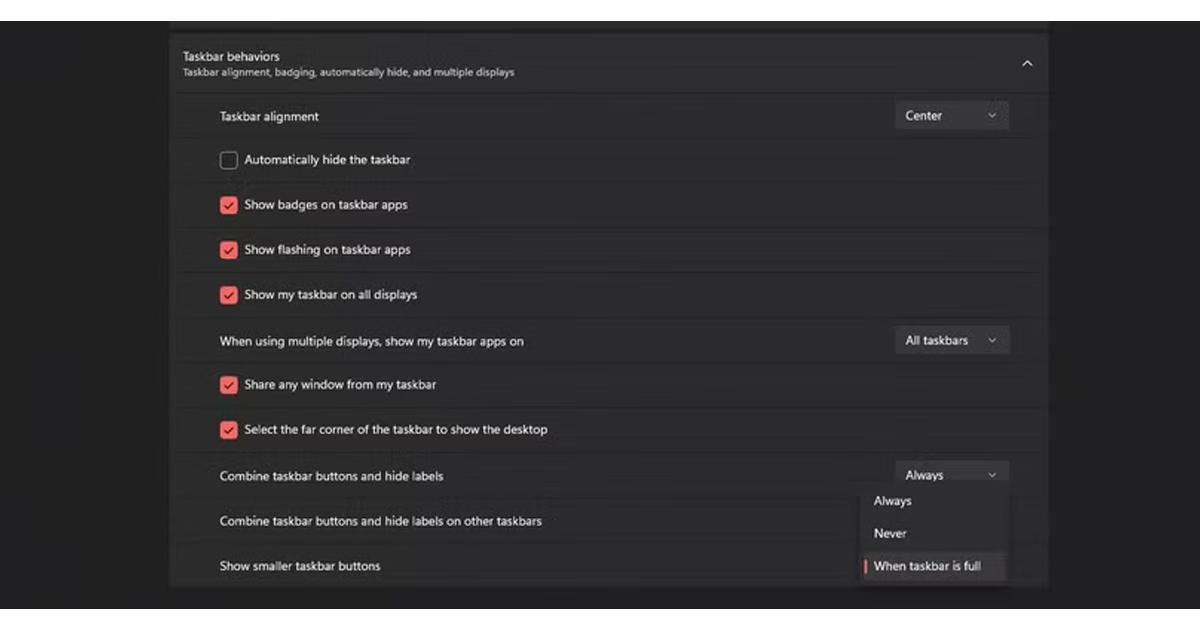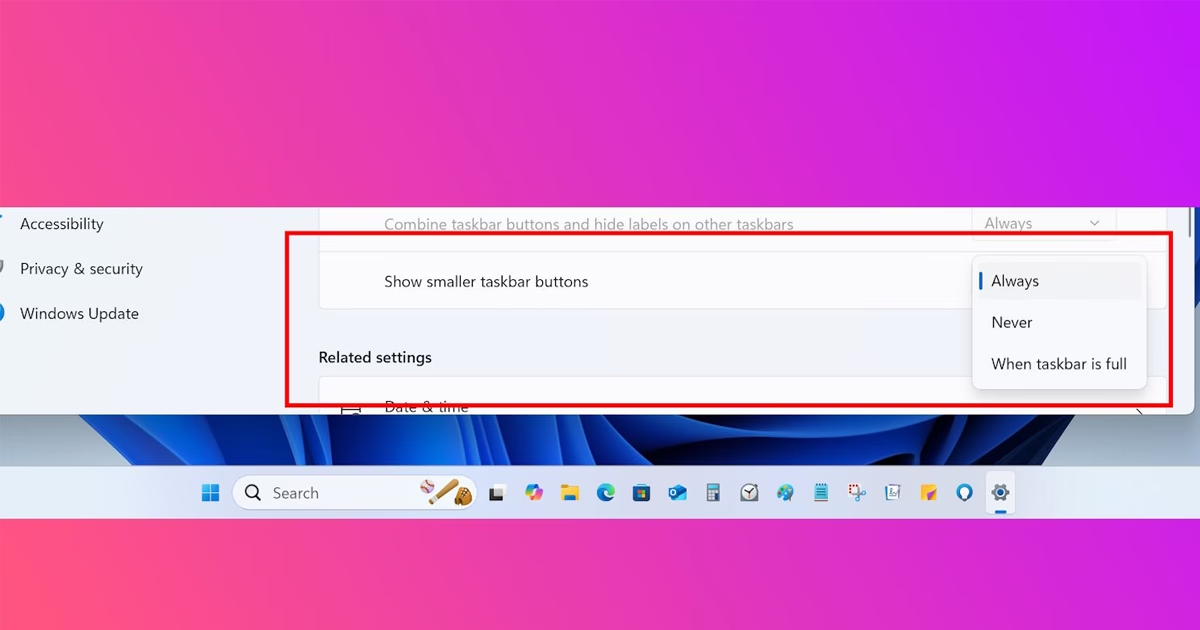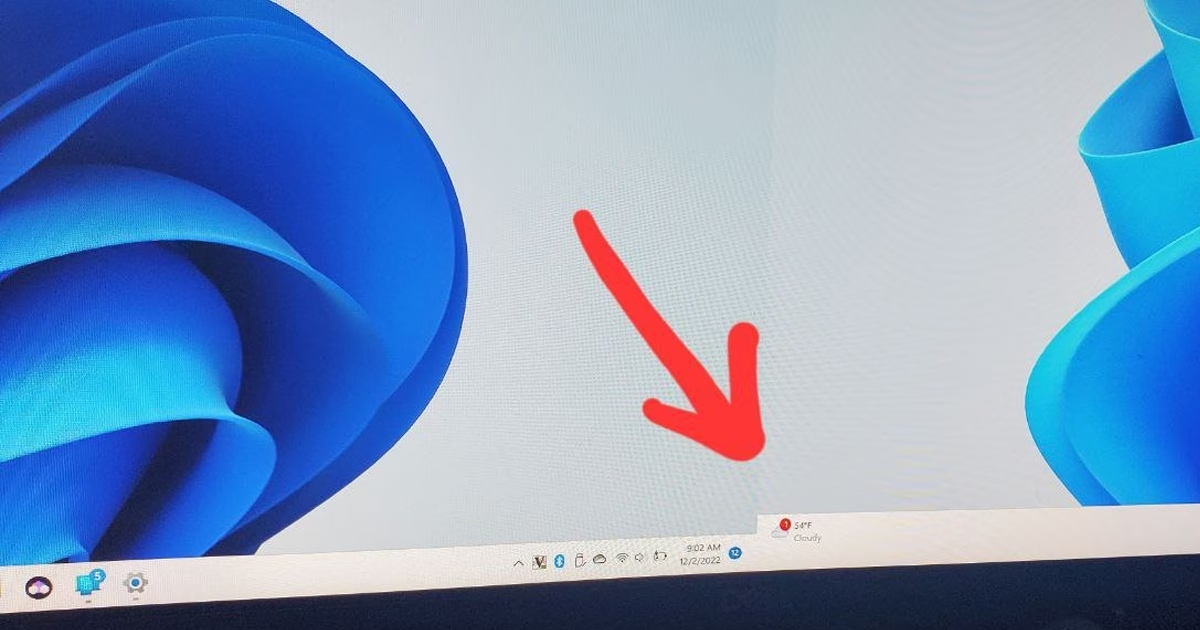ویندوز ۱۱ تغییرات قابل توجهی در نوار وظیفه ایجاد کرد که مورد پسند همگان قرار نگرفت. اکنون مایکروسافت در حال آماده شدن برای تغییر بزرگ دیگری در نوار وظیفه است و ما از همین الان از آن خوشمان نیامده است!
اما آن تغییر بزرگ چیست؟ همراه پلازا دیجیتال باشید تا آن را بررسی کنیم.
افزودن قابلیت تغییر اندازه آیکونها به نوار وظیفه
یکی از معایب نوار وظیفه ویندوز ۱۱ این بود که اگر برنامههای زیادی باز داشتید، آنقدر آیکونها روی هم جمع میشدند که ویندوز آنها را پشت یک منوی زمینه پنهان میکرد. ما واقعاً از نحوه مدیریت این مشکل توسط macOS با مقیاسبندی پویای آیکونهایش خوشمان آمد و ویندوز بالاخره تصمیم گرفته که همین رویکرد را اتخاذ کند.
این ویژگی در حال حاضر در نسخه بتا است و برای آزمایش آن باید در برنامه Windows Insider ثبت نام کنید. از آنجایی که هنوز یک ویژگی پنهان است، میتوانید از ViveTool و کد ویژگی 29785184 نیز برای دسترسی به این قابلیت استفاده کنید. پس از نصب بهروزرسانی بتا، این مراحل را برای فعال کردن این ویژگی دنبال کنید.
- روی نوار وظیفه کلیک راست کرده و تنظیمات نوار وظیفه را انتخاب کنید.
- روی بخش رفتارهای نوار وظیفه کلیک کنید.
- روی منوی کشویی جلوی Show smaller taskbar buttons کلیک کرده و بین گزینههای Always، Never یا When taskbar is full یکی را انتخاب کنید.
مایکروسافت طبق روال همیشگیش، تصمیم گرفت که تغییر و تحولی در این ویژگی ایجاد کند. به جای اینکه آیکونها به صورت پویا با اضافه شدن هر برنامه به نوار وظیفه کوچکتر شوند، این ویژگی به محض پر شدن نوار وظیفه، هر آیکون را به طرز جالبی کوچک میکند و فضای بیشتری در اختیار شما قرار میدهد. این ویژگی در یک لپ تاپ ۱۳ یا ۱۴ اینچی مفید است، اما در مانیتورها و رزولوشنهای بزرگتر انتخاب برنامهها از نوار وظیفه را به یک دردسر بزرگ تبدیل میکند. اگر میخواهید مهارتهای هدفگیری بازیهای FPS خود را به انتخاب آیکونها در نوار وظیفه منتقل کنید، این ویژگی برای شما مناسب است. برای افرادی که کنترل ماوس با دقت پیکسلی ندارند، پیشنهاد میکنیم این ویژگی را غیرفعال نگه دارند.
مقیاس بندی پویا واقعاً بهترین گزینه نیست!
مقیاس بندی پویا حداقل در پیادهسازی فعلی آن، بهترین گزینه برای جا دادن آیکونهای بیشتر در نوار وظیفه ویندوز نیست. همانطور که قبلاً اشاره کردیم، آیکونها خیلی کوچک هستند و باید به جایی که کلیک میکنید توجه کنید.
این موضوع شاید بیاهمیت به نظر برسد، اما اگر دائماً بین برنامهها جابجا میشوید، این کلیکهای اشتباه شما را تا حد آزاردهندهای کند میکند. علاوه بر این نحوه مقیاسبندی آیکونها توسط ویندوز به این معنی است که ممکن است در نهایت آیکونهای تار و سایر مصنوعات بصری مانند لبههای ناهموار یا عجیبی ببینید که تجربه کاربری بسیار ضعیفی را ایجاد میکند.
تغییر شکل آیکون به خصوص اگر تنظیماتی داشته باشید که آیکونها فقط وقتی نوار وظیفه شما پر است مقیاسبندی شوند، از نظر بصری نیز شما را گیج میکند. برای مثال ما متوجه شدیم که به جای اینکه با حافظه عضلانیمان پیش برویم و روی آیکون بسیار بزرگتر و واضحتر در نوار وظیفه با اندازه معمولی کلیک کنیم، چند لحظهای را صرف پیدا کردن آیکونی که میخواستیم روی آن کلیک کنیم میکردیم.
اگر نوار وظیفه شما تقریباً پر است و دائماً برنامهها را باز و بسته میکنید، این میتواند یک تجربه گیجکننده باشد، زیرا هیچ انیمیشن مقیاس بندی وجود ندارد. برای ما آیکونها اغلب هنگام تغییر اندازه، دچار پارگی، تأخیر یا عدم پاسخگویی میشدند. نوار وظیفه یک عنصر ناوبری حیاتی در ویندوز است و تغییر مداوم اندازه آن میتواند دنبال کردن آن را دشوارتر کند.
این تغییرات منظم همچنین میتواند سیستم شما را تحت فشار قرار دهد، زیرا سیستم عامل برای مقیاسبندی آیکونها نیاز به محاسبه مجدد مقادیر پیکسل دارد. اگر چه پیادهسازی ویندوز نباید سیستم شما را بیش از حد تحت فشار قرار دهد، اما هنوز هم ممکن است بر عملکرد سیستم در رایانههای شخصی ضعیفتر که ممکن است در حال حاضر برای اجرای ویندوز مشکل داشته باشند، تأثیر بگذارد.
مقیاسبندی پویا همچنین بهترین گزینه برای تنظیمات چند مانیتوری نیست. مثلا ما از چهار مانیتور استفاده میکنیم و همیشه با مشکل ویندوز در حفظ مقیاسبندی ثابت در نمایشگرها مواجه بودهایم. بسته به اینکه مانیتورهای شما چقدر در اندازه، وضوح و تراکم پیکسل متفاوت هستند، این ویژگی میتواند یک تجربه ناهماهنگ ایجاد کند.
چگونه مایکروسافت میتواند مقیاسپذیری آیکونها را بهبود بخشد؟
مقیاسپذیری پویای آیکونها در macOS به خوبی کار میکند، زیرا از ابتدا با در نظر گرفتن داک مقیاسپذیری طراحی شده و اپل از آن زمان داک را به طور گسترده اصلاح کرده است. ویندوز با نوار وظیفه به شیوهای کاملاً متفاوت رفتار میکند، بنابراین برای اینکه مقیاسپذیری به درستی کار کند، به چیزی بیش از کوچک کردن آیکونهای نوار وظیفه نیاز دارد.
ما علاقه مندیم گزینههای مقیاسپذیری بیشتری به ویژه محدودیتهای سفارشی، برای زمانی که آیکونها شروع به تغییر مقیاس میکنند ببینیم. امکان تنظیم مقیاسپذیری نوار وظیفه بر اساس هر مانیتور نیز کمک بزرگی خواهد بود.
در آخر این میتواند یک مشکل دسترسی برای کسانی باشد که دارای اختلالات بینایی یا مشکلات مهارت حرکتی هستند. مثلا اگر نزدیکبین باشید و مقیاسبندی را انجام دهید، قادر نخواهید بود آیکونها را بدون عینک به وضوح کافی ببینید.
علاوه بر این دادن قابلیت تعیین حداقل اندازه آستانه به کاربران نیز میتواند مورد توجه قرار گیرد. این کار از کوچک شدن بیش از حد آیکونها برای دیدن جلوگیری کرده و در عین حال فضای بیشتری را در نوار وظیفه برای جای دادن آیکونهای بیشتر فراهم میکند. مایکروسافت همچنین باید انیمیشن را در این مورد به درستی تنظیم کند. دیدن اینکه آیکونهای شما از نظر اندازه به عقب و جلو میپرند، بسیار ناخوشایند است.
در حال حاضر آیکونها و قسمتهای قابل کلیک آنها کوچک میشوند، اما ارتفاع نوار وظیفه ثابت میماند. گزینهای برای تغییر ارتفاع نوار وظیفه همزمان با کوچک شدن آیکونها میتواند کل تجربه را برای چشمها آسانتر کند.
سخن آخر
مایکروسافت در مسیر درستی با مقیاسبندی آیکونها حرکت میکند، اما این ویژگی قبل از آماده شدن برای عموم به بازبینی بیشتری نیاز دارد. با توجه به اینکه این ویژگی هنوز برای عموم منتشر نشده است، هنوز جای پیشرفت وجود دارد. این یک تغییر بزرگ در یکی از مهمترین عناصر ویندوز است و باید به همین ترتیب با آن برخورد شود.
سوالات متداول کاربران
-
ویژگی جدید نوار وظیفه ویندوز 11 چیست؟
مایکروسافت در حال آزمایش قابلیتی است که آیکونهای نوار وظیفه را بهطور خودکار هنگام پر شدن فضا کوچک میکند.
-
ویژگی مقیاس پذیری نوار وظیفه ویندوز ۱۱ چه مزیتی دارد؟
این ویژگی به کاربران اجازه میدهد آیکونهای بیشتری را در نوار وظیفه جای دهند، به ویژه در لپ تاپهای کوچکتر.
-
آیا ویژگی مقیاس پذیری نوار وظیفه هم اکنون در دسترس همه کاربران است؟
خیر، این قابلیت فعلاً در نسخه بتای ویندوز برای اعضای برنامه Windows Insider در دسترس است.